iMessage fungerer ikke på iPhone 13? Rettelsene!
iMessage er en av de sentrale opplevelsene i Apple-økosystemet. Den er rask, den er sikker, har noen unike opplevelser å skryte av. Og hvem elsker ikke de blå boblene? Hvis du har en familie med forskjellige Apple-enheter, er det stor sjanse for at du bruker iMessage til å kommunisere med hverandre. Det kan være skurrende når iMessage slutter å fungere eller ikke fungerer, så her er grunnen til at det ikke fungerer og hvordan du fikser problemet med at iMessage ikke fungerer på iPhone 13.
Del I: Hvorfor fungerer ikke iMessage på iPhone 13?
Det er flere grunner til at du kan møte problemet med at iMessage ikke fungerer. Noen av disse kan være i din kontroll, noen ikke. Hvordan finne ut om problemet er på slutten? Det er lettere å se om problemet er på slutten av Apple, til å begynne med. Hvis problemet ikke er ved Apples ende, kan man fortsette å diagnostisere og fikse iMessage som ikke fungerer på iPhone 13 på egen hånd.
Trinn 1: Gå til: https://www.apple.com/support/systemstatus/
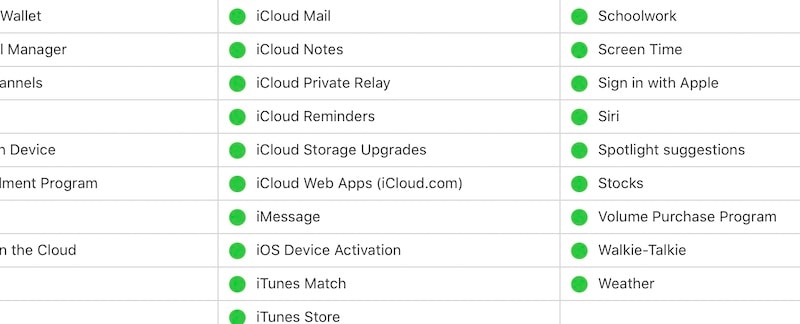
Hvis denne siden viser iMessage med en grønn prikk, betyr det at det ikke er noe problem ved Apples ende, og du kan nå begynne å fikse iMessage som ikke fungerer på iPhone 13 selv. Denne neste delen skisserer hvordan du gjør det. Her er det.
Del II: 9 enkle måter å fikse iMessage som ikke fungerer på iPhone 13 (inkludert DrFoneTool – System Repair (iOS))
Nå som du vet at problemet er et sted mellom iPhone og Apple, er det noen ting du kan gjøre for å sjekke hvor problemet med iMessage ikke fungerer. iMessage krever aktivering, og det krever i seg selv et par andre ting. Her er enkle løsninger på problemet med at iMessage ikke fungerer på din nye iPhone 13.
Løsning 1: Aktivering av iMessage
iMessage må være aktivert for at det skal fungere, og det er mulig at det er deaktivert eller ikke fungerer av en eller annen grunn. Det første og enkleste av alt er å aktivere iMessage igjen. Slik gjør du dette:
Trinn 1: Gå til Innstillinger og bla ned og trykk på Meldinger

Trinn 2: Hvis iMessage er slått på, slår du det av. Vent noen sekunder og slå den på igjen.
Hvis iMessage aktiveres, bør du kunne sende og motta iMessage fra nå av. Problem løst! Men hvis iMessage ikke aktiveres, kan dette peke på et annet problem.
Løsning 2: Er SMS-tjenesten aktivert?
Dette kan virke absurd for deg, men under noen omstendigheter kan SMS-tjenesten for øyeblikket ikke fungere på din iPhone, og aktivering av iMessage krever SMS-tjeneste selv om du aldri ser den. Hvis du nylig byttet leverandør, er det mulig at du er under en 24-timers nedkjølingsperiode der SMS er deaktivert på linjen din. Det samme gjelder hvis du har byttet SIM-kort, inkludert hvis du oppgraderte ditt vanlige SIM-kort til eSIM. Prøv igjen etter 24 timer for å se om den blir aktivert.
Løsning 3: Er iMessage satt opp riktig?
Nå, selv om iMessage er aktivert, kan det hende at det ikke er satt opp riktig for deg. iMessage bruker iCloud ID eller Apple ID og mobiltelefonnummeret ditt. Selv om det er ment å fungere med Apple-ID-en din alene, kan det bidra til å sikre at cellenummeret også er aktivt. Det skal være en hake ved siden av hvis det er det.
Trinn 1: Gå til Innstillinger > Meldinger
Trinn 2: Trykk på Send og motta
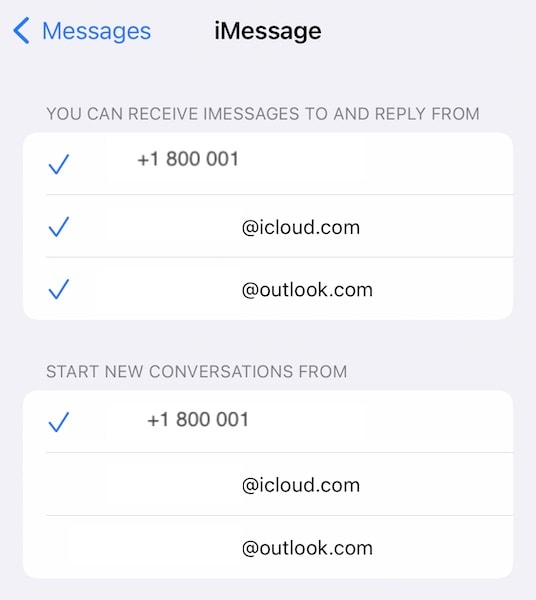
Trinn 3: Det er to deler her, den første delen omhandler sending og mottak. Sjekk e-posten og telefonnummeret du ønsker å motta og svare fra. Hvis du allerede ser et hakemerke, trykk på det for å fjerne haken og trykk på det igjen etter noen sekunder for å registrere nummeret på nytt for iMessage.
Vær oppmerksom på at din iPhone er en dual-SIM-telefon. Hvis du har en annen linje aktiv, kontroller at linjen du vil bruke er valgt. På en gang kan det bare være én linje valgt.
Løsning 4: Kontroller Internett-tilkobling
Hvis du bruker mobildata akkurat nå, bytt til Wi-Fi og sjekk på nytt. Hvis du ikke kan gjøre det, bytt til flymodus og tilbake slik at telefonen blir registrert på nettverket igjen, og det kan løse ethvert nettverksproblem som kan føre til at iMessage ikke fungerer på iPhone 13.
Slik aktiverer du flymodus:
Trinn 1: Sveip nedover fra øverste høyre hjørne på iPhone for å starte Kontrollsenter
Trinn 2: Trykk på flysymbolet for å aktivere flymodus
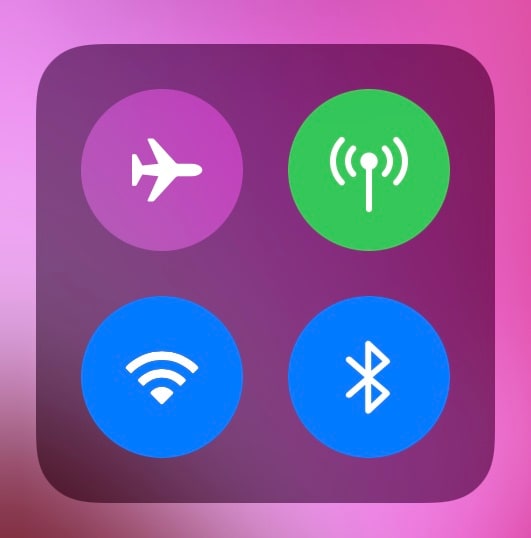
Trinn 3: Etter noen sekunder, trykk på den igjen for å deaktivere flymodus og få telefonen til å registrere seg på nettverket igjen.
Slik aktiverer/deaktiverer du Wi-Fi:
Trinn 1: Sveip nedover fra øverste høyre hjørne av iPhone for å starte Kontrollsenter og se på den første kvadranten:

Trinn 2: Hvis Wi-Fi-symbolet er blått, betyr det at det er På. Trykk på Wi-Fi-symbolet for å slå det av, vent noen sekunder og trykk på det igjen for å slå det på igjen.
Løsning 5: Tilbakestill nettverksinnstillinger
Tilbakestilling av nettverksinnstillinger kan hjelpe at iMessage ikke fungerer på iPhone 13-problemet også, siden dette tross alt er et nettverksproblem. Slik tilbakestiller du nettverksinnstillingene på en iPhone 13:
Trinn 1: Start Innstillinger og trykk på Generelt
Trinn 2: Rull ned til slutten og trykk på Overfør eller Tilbakestill iPhone
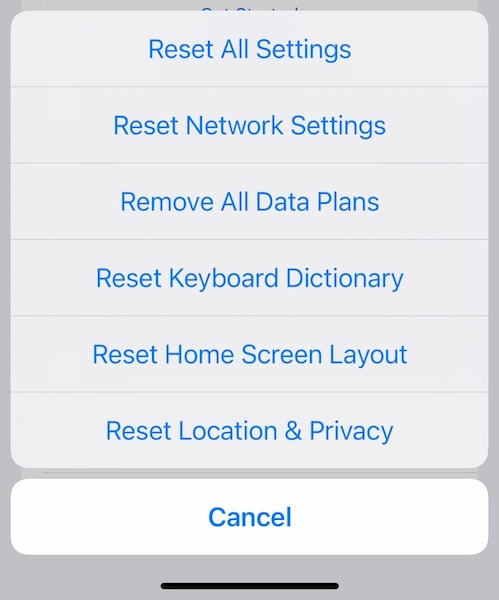
Trinn 3: Trykk på Tilbakestill og velg Tilbakestill nettverksinnstillinger.
Løsning 6: Se etter oppdatering av operatørinnstillinger
Det er mulig at operatøren din kan ha gitt ut nye innstillinger for enheten din og de gamle innstillingene dine har blitt inkompatible, noe som forårsaker problemer med iMessage på nettverket. For å se etter de nyeste operatørinnstillingene, hvis noen:
Trinn 1: Gå til Innstillinger > Generelt
Trinn 2: Trykk på Om
Trinn 3: Rull ned til ESIM eller fysisk SIM

Trinn 4: Trykk på Nettverksleverandør noen ganger. Hvis det er en oppdatering, skal denne vise:
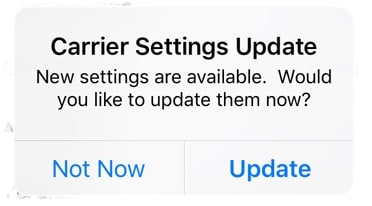
Trinn 5: Klikk på Oppdater for å oppdatere operatørinnstillingene.
Løsning 7: Se etter iOS-oppdatering
Du vet aldri hvordan en programvarefeil kan manifestere seg for deg. Den iOS-oppdateringen du har ventet på? Det kan bare fikse at iMessage ikke fungerer på iPhone 13-problemet. Hold iPhone oppdatert til den nyeste og beste iOS til enhver tid. Det er enda viktigere i dag siden de nyeste oppdateringene ikke bare legger til funksjoner og fikser feil, de inkluderer også sikkerhetsoppdateringer. Slik ser du etter programvareoppdateringer på selve iPhone:
Trinn 1: Gå til Innstillinger > Generelt og trykk på Programvareoppdatering
Trinn 2: Hvis det er en oppdatering tilgjengelig, vil den bli oppført her.
For å oppdatere, koble telefonen til Wi-Fi og ladekabel og trykk på Last ned og installer eller installer nå, alt ettersom. Installasjonen vil bare finne sted hvis batteriet er over 50 %.
Løsning 8: Slett de gamle, virkelig gamle meldingene
Dette vil definitivt føles rart, men av og til starter sletting av gamle meldinger iMessage. Ingen vet hvorfor dette skjer, men det gjør det. iMessage, på tross av all sin godhet, er buggy og man vet ikke hva som kan hjelpe. Slik sletter du de gamle meldingene fra Meldinger-appen:
Trinn 1: Start Meldinger-appen og rull ned til slutten av meldingene dine
Trinn 2: Sveip til venstre på meldingstråden du vil slette
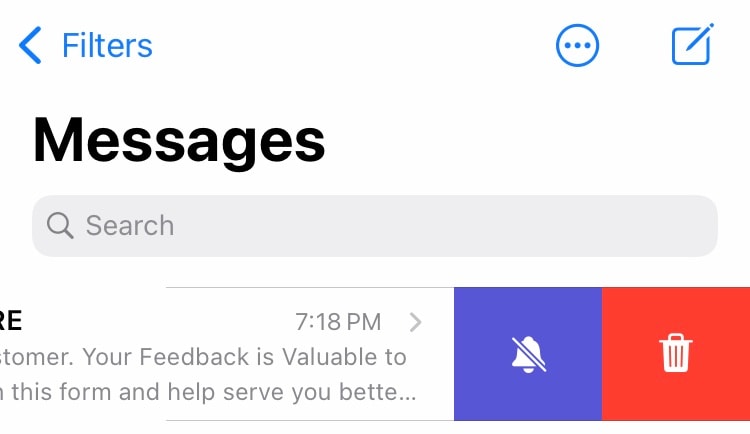
Trinn 3: Trykk på søppelbøtteikonet
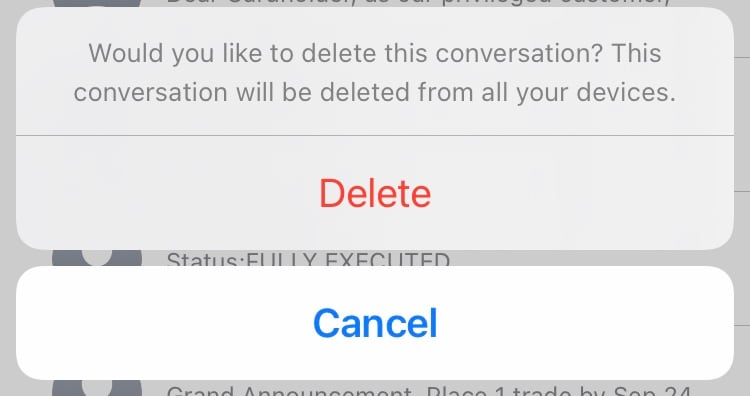
Trinn 4: Bekreft sletting ved å trykke på Slett en gang til.
Løsning 9: Fiks iMessage som ikke fungerer på iPhone 13 med DrFoneTool – Systemreparasjon (iOS)
DrFoneTool er et utrolig smidig verktøy designet for å hjelpe deg å puste lettere. Hvordan? Når du har problemer med telefonen din, enten det er Android eller iPhone, tenk på DrFoneTool, og du vil ha en løsning for hånden. Den har flere moduler, hver designet for å takle spesifikke problemer, og sammen er dette et av de mest omfattende programvareverktøyene i verden for å fikse problemer med smarttelefonen din. Dette er DrFoneTool! Slik bruker du systemreparasjonsmodulen i DrFoneTool for å fikse iMessage som ikke fungerer på iPhone 13-problemet raskt og uten tap av data:
Trinn 1: Skaff deg DrFoneTool
Trinn 2: Koble iPhone til datamaskinen og start DrFoneTool:

Trinn 3: Velg systemreparasjonsmodulen.

Trinn 4: Standardmodus brukes oftest da den fikser det meste uten å slette dataene dine. Avansert modus brukes når standardmodus ikke løser problemet.
Trinn 5: Etter at DrFoneTool har oppdaget enheten din og iOS-versjonen, kontrollerer du at den oppdagede iPhone- og iOS-versjonen er riktig og klikker på Start:

Trinn 6: DrFoneTool vil laste ned og verifisere fastvaren, og etter en stund presenterer du denne skjermen:

Klikk på Fix Now for å begynne å gjenopprette iOS-firmware på iPhone og fikse problemet med at iMessage ikke fungerer på iPhone 13.
Del III: Spesifikke problemer med iMessage på iPhone 13
1. Hva skal jeg gjøre hvis det oppstår en feil under aktivering av iMessage?
Hvis det oppstår en feil under aktivering av iMessage, er det ingen grunn til panikk. Du kan starte prosessen på nytt. Bare slå iMessage av og på igjen. Slik gjør du det:
Trinn 1: Gå til Innstillinger og bla ned og trykk på Meldinger
Trinn 2: Hvis iMessage er slått på, slår du det av. Vent noen sekunder og slå den på igjen.
2. Hva gjør du hvis du ikke kan sende gruppe-iMessage?
Hvis gruppemeldinger ikke fungerer for deg, start med å tvangslukke Messages-appen, start deretter iPhone på nytt, og til slutt, som en siste utvei, kan du slette tråden og begynne på nytt. Slik tvangslukker du Messages-appen:
Trinn 1: Sveip oppover fra bunnen og hold uten å løfte finneren
Trinn 2: Appbytteren viser åpne apper

Trinn 3: Dra nå skjermen til venstre og høyre for å finne meldinger, og skyv kortet opp for å tvinge appen.
Slik starter du iPhone på nytt:
Trinn 1: Trykk volum opp-tasten og sideknappen samtidig og hold nede til glidebryteren vises.
Trinn 2: Dra glidebryteren for å slå av iPhone
Trinn 3: Bruk sideknappen for å slå på iPhone.
Slik sletter du gruppetråden og starter på nytt:
Trinn 1: Start Meldinger-appen og sveip til venstre på tråden du vil slette
Trinn 2: Trykk på søppelbøtteikonet og trykk på Slett igjen for å bekrefte.
3. Hvorfor fungerer ikke visuelle iMessage-effekter?
iMessage har noen fantastiske visuelle effekter som er unike for Apple og iMessage. De er rett og slett ikke tilgjengelige andre steder, og hvis de ikke fungerer for deg, er en av løsningene å sjekke om Redusert bevegelse er slått på. Slik gjør du det:
Trinn 1: Åpne Innstillinger-appen på iPhone
Trinn 2: Trykk på Tilgjengelighet og trykk deretter på Bevegelse

Trinn 3: Slå Reduser bevegelse av hvis den er på.
Trinn 4: Slå også på Auto-Play Message Effects.
Dette er den mest sannsynlige synderen og vil løse problemet, men hvis det ikke gjør det, kan du starte enheten på nytt og se om det hjelper. Dessuten vil iMessage-effekter kun fungere for iMessage til iMessage-bruk. Du kan ikke sende en iMessage-effekt som SMS til noen.
4. Hvordan gjenopprette tapte eller utilsiktet slettede meldinger?

DrFoneTool – Datagjenoppretting (iOS)
Det beste verktøyet for å gjenopprette fra hvilken som helst iOS-enhet!
- Designet med teknologien for å gjenopprette filer fra iTunes, iCloud eller telefon direkte.
- Kan gjenopprette data i alvorlige scenarier som enhetsskade, systemkrasj eller utilsiktet sletting av filer.
- Støtter alle de populære formene for iOS-enheter som iPhone 13/12/11, iPad Air 2, iPod, iPad, etc.
- Tilveiebringelse av eksport av filene gjenopprettet fra DrFoneTool – Data Recovery (iOS) til datamaskinen din enkelt.
- Brukere kan raskt gjenopprette selektive datatyper uten å måtte laste inn hele databiten.
Er det en måte å gjenopprette tapte eller utilsiktet slettede meldinger? Når meldinger er slettet fra iPhone, er det ingen offisiell måte å gjenopprette dem på noen av Apple-enhetene dine. Tredjepartsverktøy kan imidlertid være til hjelp. En slik er DrFoneTool – Data Recovery (iOS). Du kan bruke dette intuitive verktøyet til å se etter tapte meldinger og enkelt gjenopprette dem, og det fungerer også for slettede meldinger. Slik ser DrFoneTool – Data Recovery (iOS) ut etter at den skanner iPhone for tapte og slettede meldinger:

konklusjonen
iMessage som ikke fungerer på iPhone er frustrerende. Med mindre problemet er på slutten av Apple, kan du være trygg på at du kan fikse problemet på kort tid. Heldigvis er det flere enkle måter å fikse iMessage på som ikke fungerer på iPhone 13, inkludert en måte å hjelpe deg med å komme tilbake ved et uhell slettet iMessage fra iPhone og også gjenopprette tapte meldinger.
Siste artikler